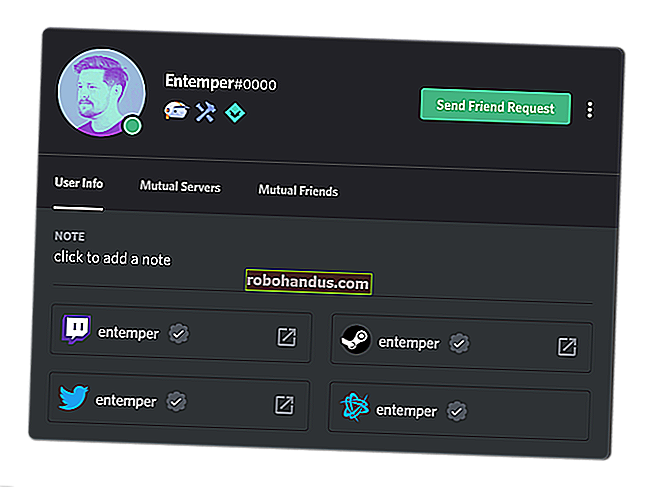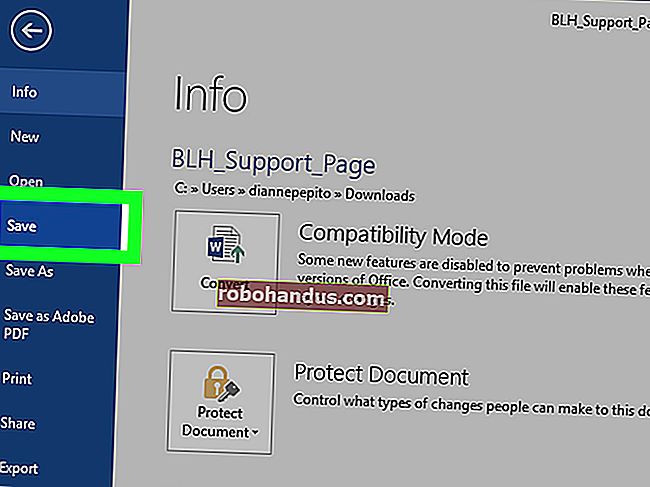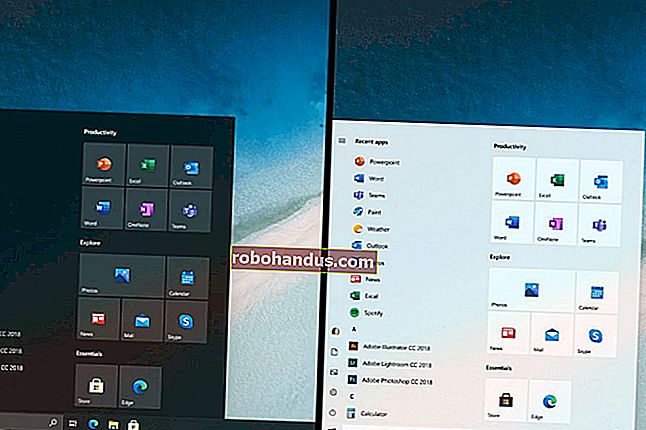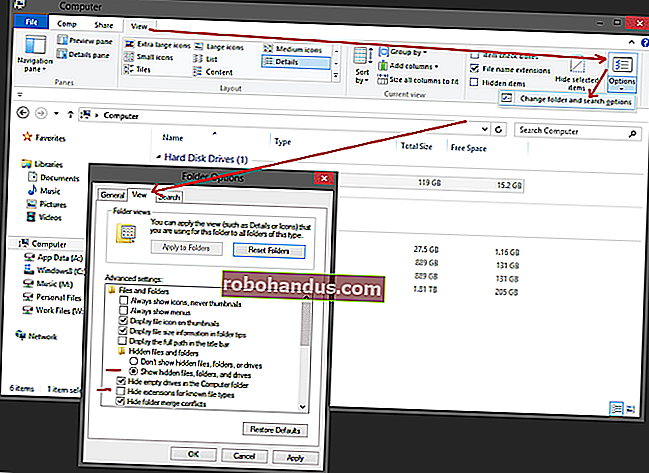Microsoft Word Belgelerinden Köprüler Nasıl Kaldırılır

Web'den metin kopyalayıp Word'e yapıştırırsanız, köprüler onunla aktarıldığında can sıkıcı olabilir. Köprüler olmadan metinleri nasıl kolayca yapıştıracağınız veya zaten Word'de bulunan metinden köprüleri nasıl kaldıracağınız aşağıda açıklanmıştır.
Metni köprüler olmadan Word'e yapıştırmanın bir örneği olarak, bir makalenin bir bölümünü How-To Geek'ten kopyaladık ve Word'e yapıştırdık. Gördüğünüz gibi, köprüler de belgeye kopyalandı.

İşte bundan kaçınmanın iki yolu.
Özel Yapıştır Kullanarak Metni Köprüler Olmadan Word'e Yapıştırın
İlk seçeneğiniz, metni yapıştırırken bağlantıları kaldırmaktır. Yani boş bir belgeyle başlayarak istediğiniz metni kopyalayın ve Word'ü açın.
Metni köprüler olmadan yapıştırmak için Giriş sekmesinin etkin olduğundan emin olun. Ardından, "Yapıştır" düğmesindeki aşağı oka ve "Yalnızca Metni Sakla" düğmesine tıklayın. Farenizi "Yalnızca Metni Sakla" düğmesinin üzerine getirdiğinizde, belgedeki metin değişir ve size nasıl görüneceğinin bir önizlemesini gösterir.
Ayrıca belgeyi sağ tıklayıp açılan menüdeki "Yalnızca Metni Sakla" düğmesini tıklayabilirsiniz.

Köprüler kaldırıldı. Ancak, Normal stil metne uygulanır, bu nedenle, istediğiniz format bu değilse yazı tiplerini ve diğer düzenleri değiştirmeniz gerekir.

Zaten Belgenizde Bulunan Metinden Köprüleri Kaldırın
Köprü içeren metin zaten belgenizdeyse, köprülü metni seçin ve Ctrl + Shift + F9 tuşlarına basın.

Seçilen metinden tüm köprüler kaldırılır ve orijinal biçimlendirme korunur.

Tek bir köprüyü kaldırmak için, köprüye sağ tıklayın ve açılır menüden "Köprüyü Kaldır" ı seçin.

Word belgelerine yapıştırılan metindeki köprülerden kurtulmanın farklı yolları vardır. Kullandığınız yöntem tercihinize bağlıdır. Ancak Ctrl + Shift + F9 klavye kısayolu, Word'ün tüm sürümlerinde çalışır ve en kolay yol olabilir.
İLGİLİ: Microsoft Word'de Köprüler Nasıl Devre Dışı Bırakılır
Varsayılan olarak, Word belgelerine e-posta adresleri ve URL'ler yazdığınızda köprüler otomatik olarak eklenir. Ancak, köprülerin otomatik olarak eklenmesini istemiyorsanız, bu özelliği de devre dışı bırakabilirsiniz.
Word belgelerinden köprüleri kaldırmak için kullandığınız farklı bir yönteminiz varsa, forumda bize bildirin.